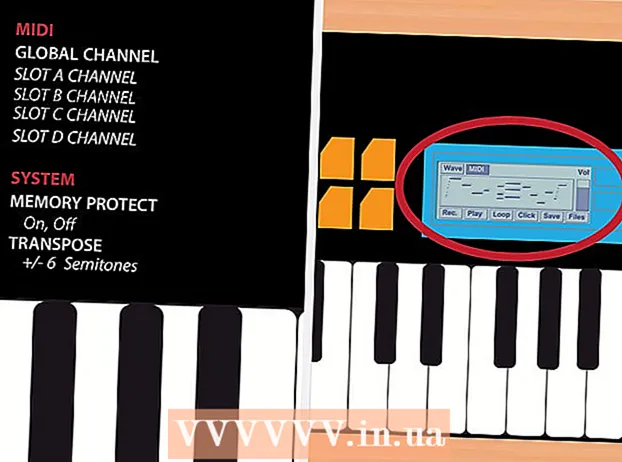రచయిత:
Randy Alexander
సృష్టి తేదీ:
25 ఏప్రిల్ 2021
నవీకరణ తేదీ:
1 జూలై 2024

విషయము
కంప్యూటర్ మరియు మొబైల్ పరికరాల్లో లేబుల్ ద్వారా Gmail లోని సందేశాలను ఎలా వర్గీకరించాలో వికీహో నేడు మీకు నేర్పుతుంది. "లేబుల్స్" లేదా "లేబుల్స్" Gmail లోని ఫోల్డర్ల యొక్క ఒక రూపం.
దశలు
2 యొక్క పద్ధతి 1: కంప్యూటర్లో
లో Gmail హోమ్ పేజీని సందర్శించండి https://www.google.com/gmail/. మీరు ఇప్పటికే లాగిన్ అయి ఉంటే, మీ ఇన్బాక్స్ కనిపిస్తుంది.
- మీరు లాగిన్ కాకపోతే, బటన్ క్లిక్ చేయండి సైన్ ఇన్ చేయండి లేదా ప్రవేశించండి పేజీ యొక్క కుడి ఎగువ మూలలో, మీ ఇమెయిల్ చిరునామా మరియు పాస్వర్డ్ను టైప్ చేయండి.

క్లిక్ చేయండి మరిన్ని లేదా విస్తరించిన జాబితా ఇన్బాక్స్ పేజీ యొక్క ఎడమ వైపున చెట్టు దిగువన ఉంది.
క్లిక్ చేయండి క్రొత్త లేబుల్ని సృష్టించండి మంచిది క్రొత్త లేబుల్ని సృష్టించండి. ఈ ఎంపిక విభాగం దిగువన ఉంది మరింత ఎంపికల జాబితాలో.

లేబుల్ పేరును నమోదు చేసి, ఆపై క్లిక్ చేయండి సృష్టించండి మంచిది సృష్టించండి. కాబట్టి చెట్టుకు లేబుల్ పేరు జోడించబడుతుంది.- మీరు పెట్టెను కూడా తనిఖీ చేయవచ్చు కింద గూడు లేబుల్ లేదా లేబుల్స్ గూడులో ఉన్నాయి క్రొత్త లేబుల్ను సబ్ ఫోల్డర్గా సృష్టించడానికి ఇప్పటికే ఉన్న లేబుల్ని ఎంచుకోండి.

లేబుల్ చేయడానికి సందేశాన్ని ఎంచుకోండి. ఇది చేయుటకు, మీరు లేబుల్ చేయదలిచిన ప్రతి ఇమెయిల్ యొక్క ఎడమ వైపున ఉన్న పెట్టెపై క్లిక్ చేయండి.
లేబుల్ చిహ్నాన్ని క్లిక్ చేయండి. లేబుల్తో ఉన్న ఈ బటన్ శోధన పెట్టె క్రింద, ఇన్బాక్స్ పైభాగంలో ఉంది.
- మీరు ఎంచుకున్న ఇమెయిల్పై కూడా క్లిక్ చేయవచ్చు, పేజీ యొక్క ఎడమ వైపున ఉన్న చెట్టులో ఉన్న లేబుల్ పేరును లాగండి మరియు వదలండి.
లేబుల్ పేరుపై క్లిక్ చేయండి. దీని అర్థం ఎంచుకున్న ఇమెయిల్ స్వయంచాలకంగా లేబుల్కు జోడించబడుతుంది, అంటే మీరు ఎడమ సైడ్బార్లో ఉన్న లేబుల్పై క్లిక్ చేసి ఇమెయిల్ను చూడవచ్చు.
- మీరు మీ ఇన్బాక్స్ నుండి ఒక ఇమెయిల్ను దాచాలనుకుంటే, "ఆర్కైవ్" లేదా "ఆర్కైవ్" బటన్ను క్లిక్ చేయండి (ఇన్బాక్స్ ఎగువన ఉన్నది, ఫ్రేమ్లో డౌన్ బాణం చిహ్నంతో). కాబట్టి ఇమెయిల్ మీ ఇన్బాక్స్ నుండి అదృశ్యమవుతుంది, కాని మీరు లేబుల్ పేరుపై క్లిక్ చేయడం ద్వారా దాన్ని చూడవచ్చు.
2 యొక్క 2 విధానం: ఫోన్లో
Gmail అనువర్తనాన్ని తెరవండి. కవరు వలె కనిపించే తెల్లని నేపథ్యంలో ఎరుపు "M" తో అనువర్తనం కోసం చూడండి.
- మీరు Gmail లోకి లాగిన్ కాకపోతే, మీ Google చిరునామా మరియు పాస్వర్డ్ టైప్ చేసి, నొక్కండి సైన్ ఇన్ చేయండి.
బటన్ నొక్కండి ☰ స్క్రీన్ ఎగువ ఎడమ మూలలో. మెను పాపప్ అవుతుంది.
క్రిందికి స్క్రోల్ చేయండి మరియు చర్యపై నొక్కండి + క్రొత్తదాన్ని సృష్టించండి మంచిది + క్రొత్త లేబుల్లను సృష్టించండి మెను దిగువన.
లేబుల్ కోసం పేరు ఎంటర్ చేసి క్లిక్ చేయండి పూర్తి మంచిది అంగీకరించబడింది. కాబట్టి లేబుల్ సృష్టించబడింది.
క్లిక్ చేయండి ☰. మెను పాపప్ అవుతుంది.
క్రిందికి స్క్రోల్ చేసి ఎంచుకోండి ప్రాథమిక మంచిది ప్రధాన మెను ఎగువన. ఇది మిమ్మల్ని మీ ఇంటి మెయిల్బాక్స్కు తిరిగి తీసుకెళుతుంది.
- మీరు మెయిల్బాక్స్ను కూడా నొక్కవచ్చు సామాజిక (సమాజం), నవీకరణలు (కంటెంట్ నవీకరించబడింది) మంచిది పదోన్నతులు (ప్రకటన) అవసరమైతే మెను ఎగువన.
మీరు ఫోల్డర్కు వెళ్లాలనుకుంటున్న ఇమెయిల్ను ఎంచుకోండి. అన్నింటిలో మొదటిది, ఎడమవైపున చెక్ మార్క్ కనిపించే వరకు ఇమెయిల్ క్లిక్ చేసి, ఆపై మీరు తరలించాలనుకుంటున్న మిగిలిన మెయిల్పై క్లిక్ చేయండి.
బటన్ నొక్కండి … స్క్రీన్ కుడి ఎగువ మూలలో ఉంది. ఒక మెను కనిపిస్తుంది.
ఎంచుకోండి లేబుల్లను మార్చండి మంచిది లేబుల్ మార్చండి. ఈ ఎంపిక పాప్-అప్ మెను ఎగువన ఉంది.

లేబుల్పై క్లిక్ చేయండి. స్క్రీన్ కుడి వైపున ఉన్న లేబుల్ యొక్క చెక్ బాక్స్లో ఒక టిక్ కనిపిస్తుంది.- బహుళ లేబుల్స్ ఉంటే, మీరు ఎంచుకున్న ఇమెయిల్ కోసం అతికించాలనుకునే ప్రతి లేబుల్ను నొక్కండి.

గుర్తుపై క్లిక్ చేయండి ✓ స్క్రీన్ కుడి ఎగువ మూలలో. ఇది ఎంచుకున్న ఇమెయిల్లో మీ లేబుల్లను అతికించండి మరియు వాటిని ఆ లేబుల్ ఫోల్డర్కు జోడిస్తుంది.- మీరు మీ ఇంటి మెయిల్బాక్స్ నుండి సందేశాలను దాచాలనుకుంటే, లేబుల్ చేయబడిన ఇమెయిల్ను ఎడమ వైపుకు జారండి. సందేశం ఆర్కైవ్ చేయబడుతుంది మరియు ఇన్బాక్స్ నుండి అదృశ్యమవుతుంది.
- లేబుల్ చూడటానికి, నొక్కండి ☰, క్రిందికి స్క్రోల్ చేసి లేబుల్ పేరును ఎంచుకోండి. మీ లేబుల్ చేసిన అన్ని సందేశాలు ఇక్కడ ఉన్నాయి.